लेखक:
Eric Farmer
निर्मितीची तारीख:
4 मार्च 2021
अद्यतन तारीख:
8 मे 2024
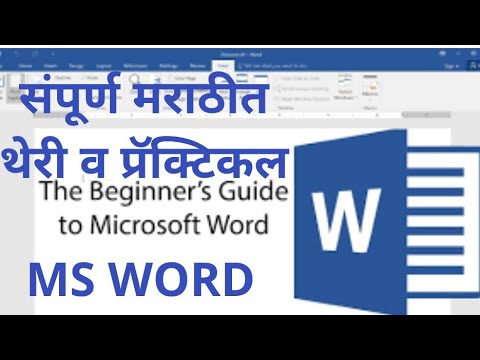
सामग्री
या लेखासह, आपण मायक्रोसॉफ्ट वर्डची वैशिष्ट्ये वापरुन वृत्तपत्र कसे तयार करावे ते शिकाल. प्रकाशनाच्या मूलभूत तपशीलांचा निर्णय घेतल्यानंतर, आपल्या संगणकावर फक्त आपले हात घाणेरडे करा (विंडोज किंवा मॅकसह).
पायर्या
भाग 1 चा 1: वृत्तपत्र डिझाइनबद्दल विचार करणे
काही भिन्न वर्तमानपत्रांच्या डिझाइनचा अभ्यास करा. वर्तमानपत्राचे मूलभूत घटक एकमेकांचे पूरक कसे आहेत हे समजून घेण्यासाठी आपण काही प्रकाशनांचे खालील भाग वाचू शकता आणि त्यांचा सल्ला घेऊ शकता:
- बातमी - वर्तमानपत्राचा मुख्य भाग, ज्यामध्ये मजकूराचा एक चांगला भाग आढळतो.
- प्रतिमा - फोटो आणि ग्राफिक्स हा कोणत्याही वर्तमानपत्राचा आणखी एक आवश्यक भाग असतो. प्रतिमांमध्ये मजकूराचे विभाग वेगळे आहेत आणि लेख संदर्भित करण्यास मदत करतात.
- मथळे - लेख वाचण्याची की नाही याचा निर्णय घेण्यापूर्वी वाचकांना धक्का बसणारी पहिली मथळा.

प्रिंटरच्या आकाराबद्दल विचार करा. जोपर्यंत आपल्याकडे औद्योगिक प्रिंटरमध्ये प्रवेश नाही तोपर्यंत दस्तऐवज सामान्य ए 4 च्या प्रमाणात जास्त असू शकत नाही.- मायक्रोसॉफ्ट वर्डमध्ये ए 4 आकार जवळजवळ प्रत्येक संगणकावर मानक असतो.
आपण प्रारंभ करण्यापूर्वी आपल्या लेआउटची योजना करा. आपण अगदी शब्द उघडण्यापूर्वी आणि प्रयोग सुरू करण्यापूर्वी मूलभूत लेआउट कल्पना असणे चांगले आहे. काही कोरे पत्रके घ्या आणि काही भिन्न डिझाइन काढा.
- वर्तमानपत्राच्या विविध पृष्ठांचा विचार करा. प्रथम एक अंतर्गत घटकांपेक्षा खूप वेगळा असेल आणि याव्यतिरिक्त, प्रत्येक विभागात त्याची स्वतःची शैली असेल.
- वृत्तपत्रांच्या तरलतेवर स्तंभ कसे परिणाम करतात हे पाहण्यासाठी काही रेखा काढा. जर तेथे बरेच स्तंभ असतील तर मजकूर गर्दीने दिसेल; जर काही कमी असतील तर लेख मोठे दिसतील.
- या मसुद्याच्या पृष्ठावर मजकूर अवरोध वेगवेगळ्या ठिकाणी ठेवण्याचा प्रयत्न करा. प्रतिमांचा विचार करा आणि लेखाच्या वरील किंवा खाली ज्याचे संदर्भित करतात त्या खाली काहीतरी दृश्यमान ठेवा.
- विविध मथळा पदावरील प्रयोग. त्यांना वाचकाचे लक्ष वेधून घ्यावे लागेल, परंतु लक्ष विचलित करण्यासाठी ते इतके मोठे असू शकत नाही.
भाग २ चा 2: वर्तमानपत्र तयार करणे

मायक्रोसॉफ्ट वर्ड उघडा. प्रोग्राम आयकॉनवर डबल-क्लिक करा, निळ्या आयतासमोरील पांढ white्या "डब्ल्यू" ने प्रतिनिधित्व केले.
क्लिक करा रिक्त दस्तऐवज. पानाच्या वरच्या डाव्या बाजूला पांढ The्या फील्डमध्ये पर्याय आहे. हे नवीन कागदजत्र उघडेल.
- ही चरण मॅकवर लागू होत नाही.

वर्तमानपत्राची मथळा लिहा. आपण वापरू इच्छित शीर्षक किंवा शीर्षक प्रविष्ट करा.
मजकूराची नवीन ओळ सुरू करा. दाबा ↵ प्रविष्ट करा एक ओळ वगळण्यासाठी
- या चरणात, आपण शीर्षक विभागून न करता दस्तऐवजात स्तंभ जोडण्यास सक्षम असाल.
क्लिक करा पानाचा आराखडा. टॅब वर्डच्या शीर्षस्थानी आहे आणि स्वतःचे अनेक पर्याय आहेत.
क्लिक करा स्तंभ. पर्याय टॅबच्या डाव्या कोपर्यात आहे पानाचा आराखडा. अशा प्रकारे आपण ड्रॉप-डाउन मेनू उघडू शकता.
क्लिक करा अधिक स्तंभ .... पर्याय ड्रॉप-डाउन मेनूच्या तळाशी आहे स्तंभ. अशा प्रकारे, आपण अतिरिक्त पर्यायांसह एक विंडो उघडेल.
स्तंभांची संख्या निवडा. आपण मजकूर दोन, तीन, चार किंवा अधिकमध्ये विभक्त करू शकता.
- आपण "कॉलमची संख्या" फील्डमधील नंबर आपल्या आवडीनुसार बदलू शकता.
"अप्लाय टू" ड्रॉप-डाउन पर्यायावर क्लिक करा. विंडोच्या डाव्या बाजूला डाव्या बाजूला पर्याय आहे.
क्लिक करा या बिंदू पासून. पर्याय ड्रॉप-डाउन मेनूमध्ये आहे. त्यासह, आपण दस्तऐवजामधील स्तंभांमध्ये, शीर्षक वगळता बदल लागू कराल.
क्लिक करा ठीक आहे अशा प्रकारे आपण वर्ड डॉक्युमेंट आपण निवडलेल्या स्तंभांच्या संख्येमध्ये विभाजित कराल.
दस्तऐवजात मजकूर जोडा. शीर्षक आणि प्रेससह प्रारंभ करा ↵ प्रविष्ट करा लेख लिहिण्यास सक्षम असणे. आपण पूर्ण झाल्यावर दोन ओळी वगळा आणि दुसरे शीर्षक आणि मजकूर प्रारंभ करा.
- आपण टाइप करताच डावे आणि उजवे स्तंभ भरा.
कागदजत्रात फोटो घाला. आपल्याला फोटो घालू इच्छित असलेल्या वर्तमानपत्रातील त्या बिंदूवर क्लिक करा. नंतर टॅबवर क्लिक करा घाला > प्रतिमा; एक प्रतिमा निवडा आणि क्लिक करा घाला पुन्हा विंडोच्या उजव्या कोप .्यात डावीकडे.
- आपण फोटो संकुचित करू किंवा वाढवू शकता. हे करण्यासाठी, कोप in्यांपैकी एक कोपरा क्लिक करा किंवा त्यास बाहेर ड्रॅग करा.
- फोटोभोवती मजकूर व्यवस्थित करण्यासाठी, त्यावर क्लिक करा, टॅबवर प्रवेश करा स्वरूप आणि क्लिक करा चौरस.
वृत्तपत्र मथळा मध्यभागी. टॅब क्लिक करा मुख्यपृष्ठ, शीर्षक निवडा आणि नंतर "मध्यभागी" चिन्हावर क्लिक करा (क्षैतिज रेखांच्या संचाद्वारे दर्शविलेले). हे टूलबारच्या "परिच्छेद" विभागात आहे.
वृत्तपत्र स्वरूपित करा. आपण जतन करण्यापूर्वी प्रकाशनाचे कोणतेही तपशील बदलू शकता. तथापि, काही इतरांपेक्षा महत्त्वपूर्ण आहेत:
- मजकूर आकार आणि फॉन्ट - आपण बदलू इच्छित सर्व मजकूर हायलाइट करा आणि वर्तमान फॉन्टच्या पुढील डाव्या बाणावर (टॅबच्या "फॉन्ट" विभागात) क्लिक करा मुख्यपृष्ठ). त्यानंतर, पुढील ड्रॉप-डाउन मेनूमधून नवीन फॉन्ट आणि आकार निवडा.
- ठळक मध्ये शीर्षके - आपण बदलू इच्छित असलेले शीर्षक निवडा आणि क्लिक करा बी, "बोल्ड" करण्यासाठी, "स्त्रोत" विभागात. आपण क्लिक करू शकता यू किंवा मी त्यांना अनुक्रमे अधोरेखित आणि तिर्यकमध्ये बनविणे.
आपली प्रगती जतन करा. दाबा Ctrl+s (विंडोज वर) किंवा ⌘ आज्ञा+s (मॅक वर) वृत्तपत्र जतन करण्यासाठी; त्यानंतर, फाईलसाठी एक स्थान निवडा, शीर्षक प्रविष्ट करा आणि क्लिक करा जतन करण्यासाठी. तयार! वर्तमानपत्र संपले आहे.
टिपा
- वर्तमानपत्रासाठी कायदेशीर स्त्रोत वापरा जुना इंग्रजी मजकूर. आपले वर्ड प्रकाशन अधिक व्यावसायिक दिसावे यासाठी प्रस्थापित प्रकाशनांमध्ये लोकप्रिय प्रकारचे फॉन्ट शोधा. बर्याच वेबसाइट्स हे पर्याय दर्शवू शकतात.
चेतावणी
- आपण निवडत नसल्यास काळा आणि गोरा वर्तमानपत्र छापताना मुद्रण महाग असू शकते.


